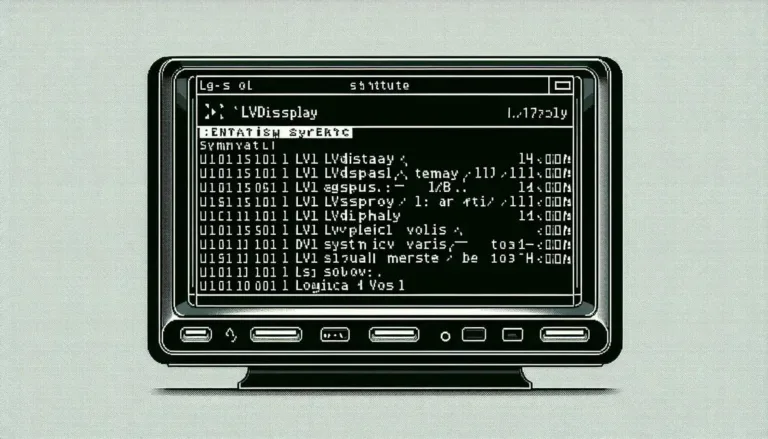O comando Linux notify-send é uma ferramenta essencial para exibir notificações no desktop, enviando mensagens visuais e alertas diretamente do terminal; ele simplifica a comunicação, oferecendo feedback rápido sobre processos e eventos no sistema, com fácil personalização e ampla compatibilidade em diversas distribuições Linux.
Você já se perguntou como enviar avisos rápidos no seu desktop? O comando Linux notify-send é a solução! Nesse artigo, vamos explorar como essa ferramenta pode otimizar suas notificações e facilitar sua vida no uso diário do Linux.
O que é o comando notify-send?
O comando Linux notify-send é uma ferramenta essencial para exibir notificações no ambiente de trabalho, diretamente pelo terminal. Ele permite que você envie mensagens visuais, alertas e lembretes de forma simples e rápida.
Essas notificações aparecem em uma janela pop-up, geralmente no canto da tela, e podem conter texto, ícones e até mesmo botões interativos, dependendo das configurações.
A principal função do notify-send é fornecer feedback visual instantâneo sobre o que está acontecendo no sistema ou em aplicativos específicos. Ele é usado para informar sobre atualizações, erros, conclusão de tarefas, entre outros.
Quando usar o comando notify-send?
O comando notify-send é extremamente útil em diversas situações. Ele é ideal para fornecer feedback instantâneo de scripts e programas em execução, avisando sobre o progresso ou o resultado de uma ação.
Você pode usá-lo para notificar sobre o término de downloads, backups concluídos, ou alertas de sistema. É ótimo para monitorar processos em segundo plano, sem a necessidade de ficar constantemente verificando o terminal.
Outra aplicação interessante é em sistemas de automação, como lembretes de tarefas, avisos de eventos, ou notificações sobre o status de outros dispositivos em sua rede.
Exemplo prático do comando notify-send
Vamos a um exemplo prático de como usar o comando notify-send. A sintaxe básica é simples: notify-send "Título da Notificação" "Mensagem da Notificação". Por exemplo:
notify-send "Backup Concluído" "O backup dos seus arquivos foi finalizado com sucesso!"Você pode personalizar a notificação, adicionando ícones e outras opções. Para adicionar um ícone, use a opção -i seguido do caminho do ícone. Exemplo:
notify-send -i /caminho/para/icone.png "Alerta" "Baixa de bateria!"Além disso, é possível definir o tempo de exibição da notificação com a opção -t em milissegundos. Exemplo: notify-send -t 5000 "Lembrete" "Compre pão!" (exibe por 5 segundos).
Dicas para maximizar o uso do notify-send
Para aproveitar ao máximo o notify-send, comece personalizando suas notificações. Use títulos claros e descritivos para facilitar a identificação da mensagem. Adicione ícones relevantes para ajudar na identificação visual rápida.
Considere o tempo de exibição. Notificações curtas, como avisos de progresso, podem ter um tempo menor, enquanto alertas importantes podem precisar de mais tempo na tela.
Organize suas notificações. Evite sobrecarregar o usuário com muitas notificações simultâneas. Agrupe informações relacionadas em uma única notificação, se possível. Utilize diferentes níveis de prioridade.
Problemas comuns que o notify-send resolve
O notify-send é uma ferramenta excelente para solucionar diversos problemas de comunicação no Linux. Ele facilita a notificação de erros em scripts, evitando que você perca informações importantes durante a execução.
Também é útil para avisar sobre a conclusão de tarefas longas, como compilação de código ou download de arquivos grandes. Isso evita que você precise ficar monitorando o terminal constantemente.
Outro problema comum que o notify-send resolve é a falta de feedback visual em processos em segundo plano. Ele garante que você seja informado sobre o status, mesmo sem ter o terminal em foco.
Alternativas ao comando notify-send
Embora o notify-send seja prático, existem alternativas para enviar notificações no Linux. O zenity, por exemplo, oferece diálogos mais complexos, incluindo caixas de entrada e botões.
Outra opção é o yad (Yet Another Dialog), que é uma ferramenta similar ao zenity, com opções avançadas para criar interfaces gráficas mais elaboradas.
Para quem prefere um sistema mais integrado, algumas interfaces gráficas (como GNOME e KDE) oferecem seus próprios sistemas de notificação. Muitas vezes, as notificações são integradas ao sistema e podem ser personalizadas através das configurações da área de trabalho.
Compatibilidade com distribuições Linux
O comando notify-send é amplamente compatível com a maioria das distribuições Linux. Ele está presente em sistemas baseados em Debian (como Ubuntu), Fedora, Arch Linux e muitas outras.
A compatibilidade é geralmente garantida pela instalação do pacote libnotify-bin ou similar. Verifique na documentação da sua distribuição para saber o nome do pacote correto.
Em raros casos, pode ser necessário instalar ou atualizar a biblioteca libnotify para garantir o funcionamento adequado. A instalação é simples e geralmente feita através do gerenciador de pacotes da sua distribuição.
Concluindo sobre o uso do notify-send
O comando notify-send é uma ferramenta valiosa para qualquer usuário Linux, permitindo o envio de notificações simples e eficazes. Sua facilidade de uso e compatibilidade o tornam uma escolha popular.
Ao entender a sintaxe básica e as opções de personalização, você pode integrar as notificações em seus scripts e fluxos de trabalho diários, ganhando mais controle sobre as informações do seu sistema.
Aproveite o notify-send para simplificar a comunicação com seu sistema e otimizar sua experiência no Linux!
Em resumo, o comando notify-send oferece uma forma direta e eficiente de receber notificações no Linux. Seja para monitorar processos, receber alertas ou simplificar a comunicação, ele se mostra uma ferramenta versátil.
Com sua simplicidade e ampla compatibilidade, o notify-send é um recurso que vale a pena dominar para otimizar seu uso do sistema operacional.
Experimente, explore suas funcionalidades e aproveite ao máximo essa ferramenta para uma experiência Linux mais informada e produtiva!